
Afegir i eliminar capçaleres i peus al Pages del Mac
Pots afegir capçaleres i peus que poden incloure text, imatges, números de pàgina, recompte de pàgines i la data i l’hora, i definir després on vols que apareguin dins del document.
Abans de començar, esbrina si estàs treballant en un document de processament de text o de disposició de pàgina. Hi ha algunes diferències en la manera de donar format a les capçaleres i els peus en cada tipus de document.
Afegir capçaleres i peus en un document de processament de text
Fes clic en una pàgina on vulguis afegir una capçalera i un peu.
Si el teu document té múltiples seccions i vols utilitzar capçaleres o peus diferents en algunes seccions, selecciona una pàgina de la secció on estàs afegint aquesta capçalera o peu. També pots afegir la capçalera o peu a qualsevol pàgina.
Posa el punter sobre la part superior o inferior de la pàgina fins que vegis els tres camps de la capçalera o el peu de pàgina i, aleshores, fes clic a qualsevol d’ells (pots utilitzar qualsevol combinació dels camps per completar la capçalera o peu de pàgina).
Si no veus els camps, activa les capçaleres i els peus de pàgina del document (fes clic a
 de la barra d’eines, fes clic a la pestanya Document a la part superior de la barra lateral i, després, marca les caselles de selecció Capçalera i Peu).
de la barra d’eines, fes clic a la pestanya Document a la part superior de la barra lateral i, després, marca les caselles de selecció Capçalera i Peu).Escriu el teu text o bé fes clic al menú emergent “Número de pàgina” i selecciona un estil de número.
Si ja has afegit els números de pàgina en una altra secció, no veuràs el menú emergent “Número de pàgina”. Fes clic a
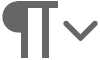 a la barra d’eines i selecciona “Número de pàgina”.
a la barra d’eines i selecciona “Número de pàgina”. Per definir la distància dels marges superior i inferior de la pàgina, fes clic a les fletxes o bé introdueix els valors en els camps que hi ha al costat de Superior i Inferior (a sota de les caselles de selecció Capçalera i Peu de la barra lateral).
Fes clic a la pestanya Secció de la part superior de la barra lateral i selecciona qualsevol de les opcions següents:
“Ocultar a la 1a pàgina de la secció”: Oculta la capçalera o el peu a la primera pàgina. Si el document té més d’una secció, s’aplica només a la primera pàgina d’aquesta secció.
“Coincidir amb la secció anterior”: Utilitzar la mateixa capçalera i peu entre una secció i la següent. Desmarca aquesta casella de selecció si vols utilitzar capçaleres i peus diferents en aquesta secció.
“Pàgines dreta/esquerra diferents”: Quan aquesta casella de selecció està marcada en un document que utilitza pàgines oposades, la capçalera i el peu de les pàgines dreta i esquerra poden ser diferents. Consulta Definir pàgines oposades.
Per canviar el tipus de lletra, la mida de la lletra, el color i l’alineació del text de la capçalera i el peu, selecciona els controls a la barra lateral
 Format.
Format.Si el botó està atenuat, significa que aquest format no es pot aplicar al text seleccionat.
Afegir capçaleres i peus en un document de disposició de pàgina
Posa el punter sobre la part superior o inferior de la pàgina fins que vegis la zona de capçalera o peu de pàgina i, aleshores, fes clic a qualsevol dels tres camps (pots utilitzar qualsevol combinació dels camps).
Si no veus els camps, activa les capçaleres i els peus de pàgina del document (fes clic a
 de la barra d’eines, fes clic a la pestanya Document a la part superior de la barra lateral i, després, marca les caselles de selecció Capçalera i Peu).
de la barra d’eines, fes clic a la pestanya Document a la part superior de la barra lateral i, després, marca les caselles de selecció Capçalera i Peu).Escriu el teu text o bé fes clic al menú emergent “Número de pàgina” i selecciona un estil de número.
Si ja has afegit un número de pàgina en una altra pàgina, no veuràs el menú emergent “Número de pàgina”. Fes clic a
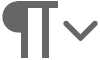 a la barra d’eines i selecciona “Número de pàgina”.
a la barra d’eines i selecciona “Número de pàgina”.Si el teu document utilitza pàgines oposades i vols introduir una informació diferent a les pàgines dreta i esquerra, fes clic a
 i marca la casella de selecció “Pàgines dreta/esquerra diferents”. Consulta Definir pàgines oposades.
i marca la casella de selecció “Pàgines dreta/esquerra diferents”. Consulta Definir pàgines oposades.Per definir els marges de capçalera i peu de pàgina a la barra lateral
 Document, fes clic a les fletxes o bé introdueix els valors en el camp “Marges de capçalera i peu”.
Document, fes clic a les fletxes o bé introdueix els valors en el camp “Marges de capçalera i peu”. Per ajustar la capçalera i el peu d’una pàgina, fes clic en qualsevol punt en blanc de la pàgina (de manera que no hi hagi res seleccionat), fes clic a
 de la barra d’eines i, després, selecciona una de les opcions següents:
de la barra d’eines i, després, selecciona una de les opcions següents:“Mostrar la capçalera i el peu de pàgina”: Marca o desmarca la casella de selecció per mostrar o ocultar la capçalera i el peu en aquesta pàgina.
“Vincular amb la pàgina anterior”: Utilitzar la mateixa capçalera i peu entre una pàgina i la següent. Desmarca aquesta casella de selecció si vols utilitzar capçaleres i peus diferents en aquesta pàgina.
Afegir una imatge a una capçalera o un peu
Fes clic a qualsevol lloc del camp d’una capçalera o un peu per situar el punt d’inserció.
Fes clic a
 de la barra d’eines i, després, selecciona una imatge de l’app Fotos o d’un altre origen.
de la barra d’eines i, després, selecciona una imatge de l’app Fotos o d’un altre origen.Arrossega els marcadors de selecció de la imatge si vols canviar-li la mida.
També pots copiar i enganxar una imatge a la capçalera i el peu.
Eliminar capçaleres o peus de pàgina d’un document
Si desactives les capçaleres o els peus de pàgina, s’eliminarà el contingut de totes les capçaleres i peus de pàgina del document.
A la barra lateral Document
 , fes clic a la pestanya Document.
, fes clic a la pestanya Document.Desmarca la casella Capçalera o “Peu de pàgina”.
Nota: Si canvies d’opinió, prem les tecles Ordre + Z per recuperar el text eliminat. Si només tornes a seleccionar la casella, no recuperaràs el text eliminat.